Installation von GFI Directory
Stellen Sie vor der Installation von GFI Directory sicher, dass der Computer alle Systemanforderungen erfüllt. Weitere Informationen finden Sie unter Systemanforderungen.
So installieren Sie GFI Directory:
- Laden Sie die ausführbare Datei herunter. Die Installationsprogramme für 32 Bit und 64 Bit stehen unter http://go.gfi.com/?pageid=DIR_TryNow zur Verfügung.
- Klicken Sie mit der rechten Maustaste auf das Installationsprogramm für GFI Directory, und wählen Sie Eigenschaften. Klicken Sie auf der Registerkarte Allgemein auf Zulassen und dann auf Übernehmen. Dieser Schritt ist notwendig, damit das Betriebssystem nicht bestimmte Aktionen des Installationsprogramms blockiert.
- Doppelklicken Sie auf das Installationsprogramm.
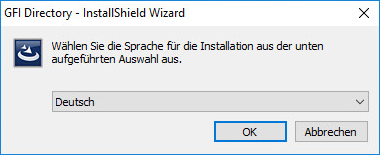
Wählen Sie die Sprache für Ihre GFI Directory-Installation aus.
- Wählen Sie die Sprache aus. Klicken Sie auf OK.
- Klicken Sie im Begrüßungsbildschirm auf Weiter.

Die Liste der fehlenden Komponenten wird angezeigt.
- Der Installer prüft, ob alle Anforderungen erfüllt sind. Klicken Sie zum Fortfahren auf Komponenten installieren.
HINWEIS:
Ist die Windows-Firewall aktiviert, erhalten Sie eine Warnmeldung, wenn der Installer versucht, den Active Directory Lightweight Directory Services Installer zu laden. Klicken Sie auf Zugriff zulassen, um mit der Installation fortzufahren.
WICHTIG
Der Installationsassistent benötigt eine Internetverbindung, um fehlende Komponenten automatisch zu installieren. Stellen Sie bei der Installation auf einem Computer ohne Internetverbindung sicher, dass fehlende Voraussetzungen von einem anderen Computer heruntergeladen und manuell installiert werden.
- Klicken Sie auf der Lizenzvereinbarungsseite auf Ich stimme der Lizenzvereinbarung zu und anschließend auf Weiter.
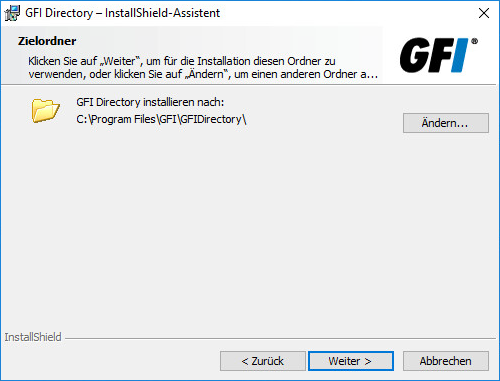
Wählen Sie einen Zielordner aus.
- Wählen Sie einen Zielordner für die Installation aus. Der standardmäßige Pfad lautet:
C:\Program Files\GFI\GFIDirectory. Klicken Sie zur Angabe eines anderen Pfades auf Ändern. Klicken Sie auf Weiter. - Wählen Sie für die Webanwendung die Website und den Alias für das virtuelle Verzeichnis aus. Der Standardalias lautet GFIDirectory.
- Klicken Sie auf Weiter.
- Klicken Sie auf Installieren.
- Aktivieren Sie zum Start von GFI Directory das Kontrollkästchen GFI Directory jetzt starten. Klicken Sie auf Fertig stellen.